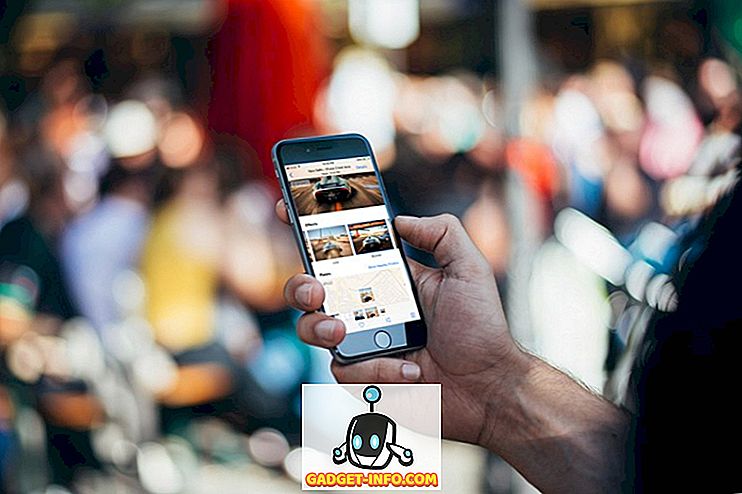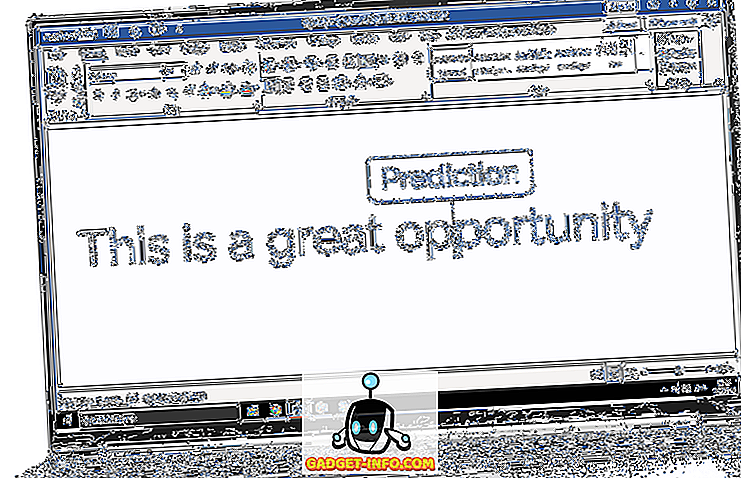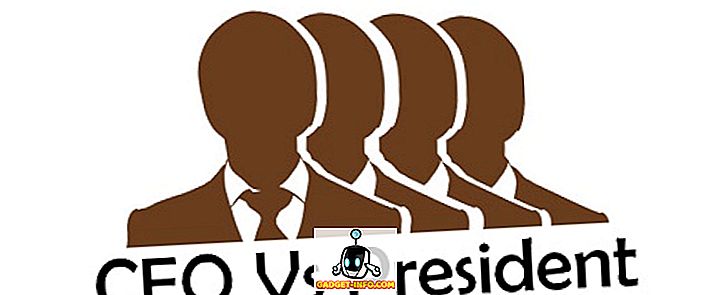Незалежно від того, яку версію Windows ви використовуєте, багато функцій, які встановлюються з системою за замовчуванням, багато з яких ви, напевно, ніколи не будете використовувати. Вимкнення функцій Windows, які ви не використовуєте, може оптимізувати вашу систему, зробивши її швидшою та збереживши цінне місце на жорсткому диску.
У цій статті показано, як увімкнути та вимкнути функції у Windows 7/8/10, Vista та XP.
Windows Vista, 7/8/10
Щоб увімкнути або вимкнути функції Windows у Windows Vista, виберіть у меню Пуск Панель керування . Ви також можете натиснути кнопку Пуск, а потім ввести панель керування.

Натисніть посилання " Програми ".
ПРИМІТКА. Якщо ви перебуваєте в класичному режимі, посилання читається Програми та функції .

У заголовку Програми та компоненти натисніть посилання Увімкнути або вимкнути функції Windows .
ПРИМІТКА. Якщо ви перебуваєте в класичному режимі, посилання " Увімкнути або вимкнути функції Windows " знаходиться на лівій панелі.

У діалоговому вікні " Функції Windows " відображається повідомлення " Please wait ... " (" Будь ласка, зачекайте ... "), поки завантажено список функцій.

Коли відображається список функцій, можна перемістити курсор миші на одну з функцій і переглянути опис цієї функції.

Для кожної функції, яку ви хочете вимкнути, встановіть прапорець ліворуч від функції, щоб у вікні не було нічого. Наприклад, оскільки ми не використовуємо планшетний ПК, ми вирішили вимкнути функцію Tablet PC Components, а також деякі інші функції, які ми не використовуємо. Після внесення змін натисніть " ОК", щоб закрити діалогове вікно " Властивості Windows ".

З'явиться діалогове вікно, в якому відображається прогрес внесення змін до системи Windows.

Щоб завершити зміни, перезавантажте комп'ютер. Натисніть Перезапустити зараз, якщо ви готові перезавантажити комп'ютер зараз. Якщо потрібно почекати, щоб перезавантажити комп'ютер, натисніть кнопку Перезапустити пізніше .

Коли комп'ютер вимикається і знову під час запуску, відображається таке повідомлення. Переконайтеся, що комп'ютер не вимикається під час налаштування функцій.

Windows XP
Щоб увімкнути функції Windows у Windows XP, клацніть Панель керування в меню Пуск .

Натисніть посилання Додати або видалити програми (або піктограму в класичному вигляді) у вікні панелі керування .

У діалоговому вікні Установка й видалення програм у лівій панелі клацніть Додати / видалити компоненти Windows .

Відкриється діалогове вікно з проханням очікувати, поки буде створено список функцій Windows.

Майстер компонентів Windows відображає список компонентів . Якщо прапорець ліворуч від компонента має сірий фон, в його складі є підкомпоненти. Клацніть Деталі, щоб переглянути компоненти цього основного компонента.

Наприклад, у наступному діалоговому вікні відображаються компоненти, доступні в основному компоненті служб мережі . Можна ввімкнути або вимкнути будь-який з цих компонентів і натиснути OK, щоб прийняти зміни та повернутися до майстра компонентів Windows .

Для кожної функції, яку ви хочете вимкнути, встановіть прапорець ліворуч від функції, щоб у вікні не було нічого. Наприклад, ми не використовуємо MSN Explorer або Outlook Express, окрім деяких інших функцій. Після внесення змін натисніть кнопку Далі .

На екрані Configuring Components (Налаштування компонентів) відображається прогрес внесення змін до вашої системи.

Після внесення змін відобразиться діалогове вікно Завершення майстра компонентів Windows . Натисніть " Готово" .

Щоб завершити зміни, перезавантажте комп'ютер. Натисніть кнопку Так, якщо ви готові перезавантажити комп'ютер зараз. Якщо потрібно почекати, щоб перезавантажити комп'ютер, натисніть кнопку Ні .

Якщо потрібно, можна знову ввімкнути будь-які функції Windows, просто виконавши ці процедури та встановивши прапорці для потрібних функцій, щоб у кожному прапорець з'явився прапорець. Насолоджуйтесь!